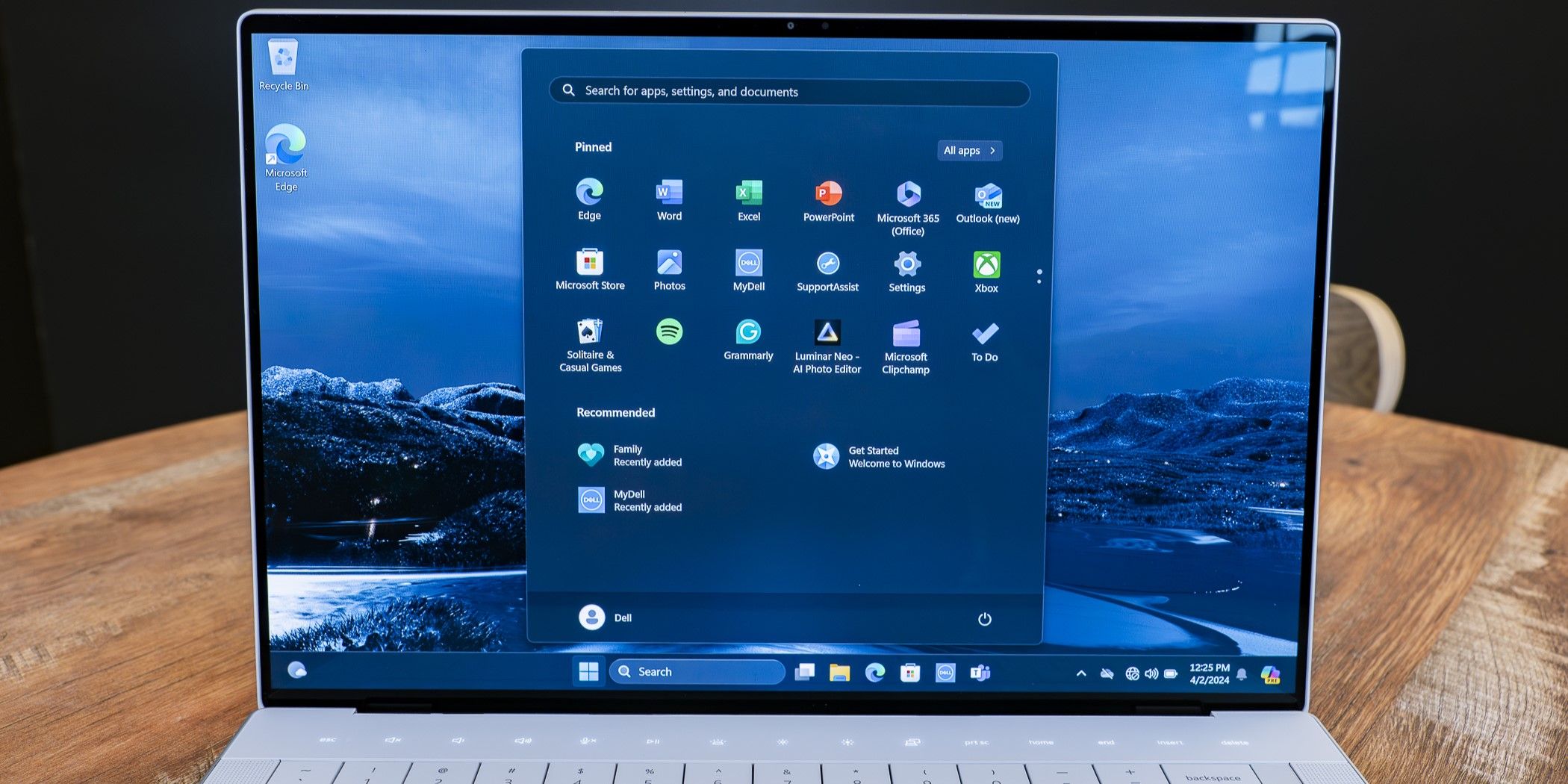منوی استارت ویندوز 11 تبلیغات دریافت می کند، اما می توانید آنها را خاموش کنید.
نکات کلیدی
- منوی استارت ویندوز 11 اکنون توصیه های برنامه فروشگاه مایکروسافت را نشان می دهد.
- تبلیغات محدود به چند پیشنهاد برنامه است تا از شلوغی جلوگیری شود.
- با دسترسی به برنامه تنظیمات و غیرفعال کردن «نمایش توصیهها»، تبلیغات را در منوی استارت خاموش کنید.
منوی استارت ویندوز 11 دیگر تنها برای مکان یابی برنامه های مورد علاقه شما و فایل های اخیرا استفاده شده نیست. مایکروسافت اکنون تبلیغات را در آنجا نیز نمایش می دهد. در اینجا انواع تبلیغاتی که ممکن است در منوی Start با آنها روبرو شوید و نحوه خاموش کردن آنها آورده شده است.
چه نوع تبلیغاتی را در منوی استارت خواهید دید
هنگامی که بهروزرسانی KB5036980 را روی رایانه شخصی ویندوز 11 خود نصب کردید، میتوانید انتظار داشته باشید که تبلیغات را در بخش «توصیهشده» در منوی استارت ببینید. اینها تبلیغات وب سایت معمولی نیستند. در عوض، آنها توصیه های برنامه فروشگاه مایکروسافت خواهند بود. با کلیک بر روی یک پیشنهاد برنامه، صفحه آن در برنامه فروشگاه مایکروسافت باز می شود و به شما امکان می دهد توضیحات آن را بخوانید یا آن را دانلود کنید.
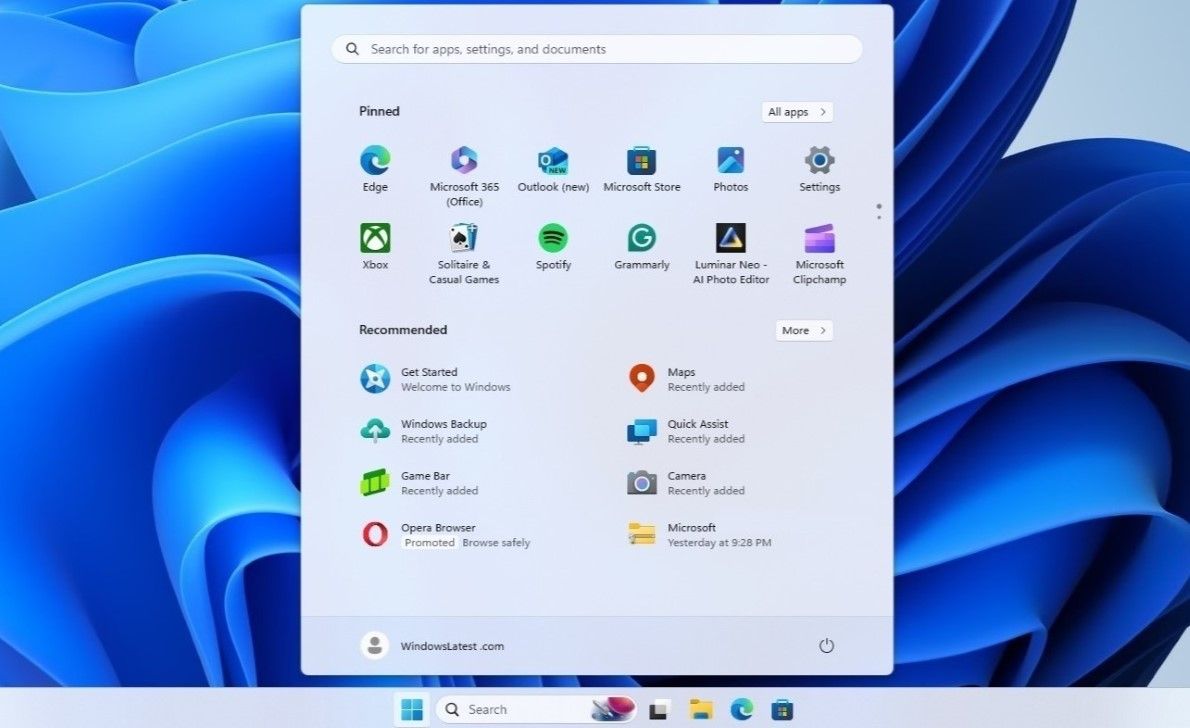
خبر خوب این است که تبلیغات منوی استارت فقط یک یا دو پیشنهاد برنامه را در یک زمان نشان می دهد. بنابراین، این تبلیغات بخش «توصیهشده» را شلوغ نمیکند و اگر علاقهای به آن ندارید، به راحتی میتوان آنها را نادیده گرفت.
در اینجا نحوه حذف تبلیغات از منوی استارت ویندوز 11 آورده شده است
بخش «توصیهشده» در منوی استارت برای دسترسی به فایلهایی که اخیراً باز شده یا برنامههای تازه نصب شدهاند راحت است. مواجه شدن با تبلیغات در آنجا می تواند بسیار آزاردهنده باشد، به خصوص اگر اغلب از این بخش استفاده می کنید.
خوشبختانه، خلاص شدن از شر تبلیغات منوی استارت هم سریع و هم بدون دردسر است. بنابراین، اگر نمیخواهید توصیههای برنامه مزاحم را در منوی استارت ببینید، از این مراحل برای خاموش کردن آنها استفاده کنید:
- Win + I را فشار دهید تا برنامه تنظیمات باز شود.
- به Personalization > Start بروید.
- کلید کنار نمایش توصیهها برای نکات، میانبرها، برنامههای جدید و موارد دیگر را خاموش کنید.
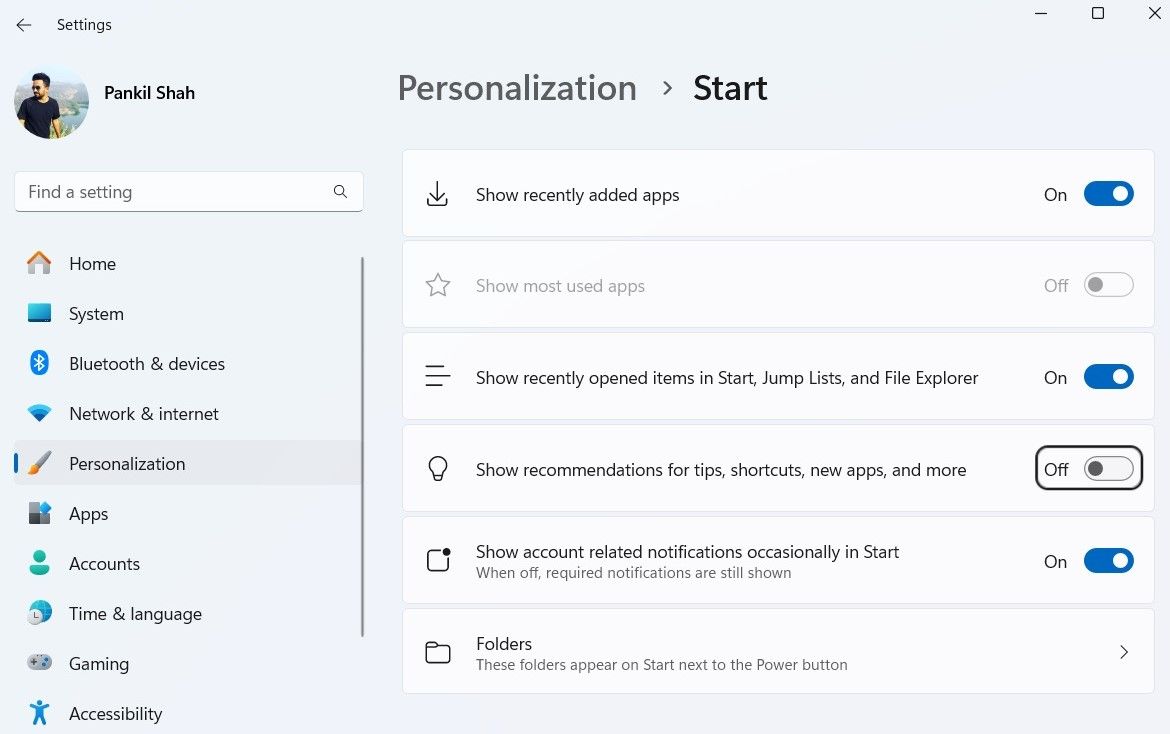
این باید تبلیغات را از منوی استارت ویندوز 11 حذف کند. با این حال، شایان ذکر است که مایکروسافت را از نمایش تبلیغات در مکانهای دیگر مانند برنامه تنظیمات، صفحه قفل و File Explorer باز نمیدارد. اگر به دنبال تجربه ای بدون تبلیغات هستید، می توانید با کمی کار بیشتر تبلیغات را در رایانه شخصی ویندوز 11 خود حذف کنید.